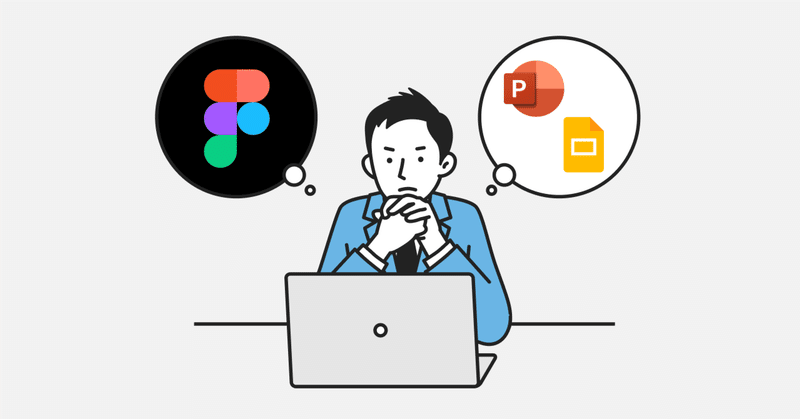
"Figma"で企画書を作るのは正しい選択か? あなたとチームの時間と労力を守る為のガイド。
近年、Figmaを用いた企画書作成の人気が高まっていますが、その背後には一体どのような理由があるのでしょうか。
デザイン制作を積極的に行うデザイナーにとって、Figmaの操作を習得することは間違いなく重要なスキルと言えます。しかし、非デザイナーが企画書をFigmaで作成する場合、使い方を覚えるまでのハードルが高いと感じるかもしれません。
Figmaで企画書を作成するにあたり、以下の5つの注意点が特に重要です。これらの点に目を通すことで、あなた自身がFigmaで企画書を作成する必要が本当にあるのかを確認できます。
1. Figmaは共同編集できるツールだが、共同編集には向いていない
Figmaは共同編集が可能なデザインツールでありますが、この機能が実際に活用されるかは、プロジェクトの特性とチームメンバーのスキルセットに左右されます。
Figmaの操作スキルが必要:共同編集をスムーズに行えるのは、Figmaの操作ができる方限定になりまります。企画書作成などのタスクでは、デザイナー以外のメンバーも関与することが多く、この場合、Figmaの共同編集の利点が活かせないことがあります。
一般的なツールの利用:社会人であればPowerPointを触ったことがある方が多いため、非デザイナーと共同編集を行いたい場合、PowerPoint(Google Slides)の方が使い勝手が良いと感じることがあります。
Figmaの共同編集機能は強力ですが、その利点が全ての状況で活かされるわけではありません。チームメンバーのスキルセット、作業の性質などを総合的に考慮し、最適なツールを選定することが重要です。しかし非デザイナーと共同編集したいのであれば、多くの場合、PowerPoint(Google Slides)の方が編集作業をしやすいと言えます。
2. Figmaで作成した企画書のデータ管理。探しやすいファイル構造は確立されているか?
Figmaで企画書を作成する場合、データ管理の視点からいくつかの重要な点を考慮する必要があります。
ファイル形式の違い:もし他のチームメンバーがPowerPointやGoogleスライドで企画書を作成している場合、Figmaでの作成はデータ管理の統一性を損なう可能性があります。Figmaのファイルは(.fig)という拡張子でローカルに保存できますが、通常はFigma上での編集と自動保存が主流です。
PDFへの書き出し:Figmaで作成したデータをPDFに書き出すことで、同じストレージで保管は可能です。しかしPDF形式になると編集が難しくなります。
データ探索の問題:Figmaでの作成が例外となると、別メンバーが元データを欲しくなるときに「企画書のデータどこだっけ…?」といったケースが発生し、探索が困難になる問題が生じる可能性があります。
データ管理の統一性
企画書をFigmaで作成する場合、データ管理の統一性を確保するなど、チーム内でルールが必要です。例えば、
今後の企画書は全てFigmaで作成するといった方針にする
特定の企画書をFigmaで制作していることがチームメンバーで合意できている
など、チーム全体が認知できていることが必要と考えます。
注意すべき点
データ管理の効率と整合性を保つためには、ファイル形式、保存場所、編集の可否などを検討し、チーム全体での共通ルールを確立することが求められます。Figmaを活用することで多くの利点がありますが、その導入に際しては、これらの側面も慎重に考慮する必要があります。
3. 企画書を先方に共有するときに、どうやって共有するか
企画書の共有は、特定の形式で先方に伝える重要なプロセスです。一般的な方法として「PDFファイル」や「閲覧用URL」が挙げられますが、それぞれに注意が必要です。
PDFファイル: 安全で広く受け入れられている形式ですが、PowerPointファイル(.pptx)の直接書き出しは制限されることがあります(有料サービスを利用すれば可能な場合もあります)。
閲覧用URL: この方法は非常に便利ですが、先方のPC環境によっては閲覧できないケースが存在します。特に大企業ではセキュリティ対策として、サードパーティー製品のURLの閲覧を制限している場合があります。私は過去に先方に共有URLを送付しましたが、Figma、Googleスライドの共有URLが閲覧できないと報告を受けた経験があります。
先方との共有には、以下のことを念頭に置く必要があります。
共有方法の選定
ファイル形式の考慮
先方デバイスのセキュリティポリシーや閲覧環境の確認
このように、企画書の共有は単なるファイルの送付以上の配慮が求められる作業です。正しい手法と予めの確認によって、スムーズなコミュニケーションを実現しましょう。
4. データ容量が重くなり、25MB制限に引っかかってないか
Figmaで企画書をデザインする際、「凝ったデザインをしたい」「かっこいいデザインに仕上げたい」という気持ちは当然のことながら湧いてきます。これはクリエイティビティを促進する良い傾向ですが、データ容量の管理も忘れてはいけません。
なぜ注意が必要か?
デザインを凝りすぎると、高画質の写真やイラストの使用が増え、ファイルサイズが膨らむことがあります。特にGoogleメールを使用している場合、25MBの送信制限に達する可能性が高まります。この制限を超えると、ファイルは添付されずにGoogle ドライブのリンクが自動的にメール内に追加されることになります。
最大 25 MB の添付ファイルを送信できます。複数のファイルを添付する場合は、合計 25 MB まで追加できます。
サイズが 25 MB を超えるファイルは添付されず、Google ドライブのリンクが自動的にメール内に追加されます。詳しくは、Google ドライブの添付ファイルの共有設定をご覧ください。
どう対処するか?
メールでの共有を考える際、データを書き出してみて、共有しやすい容量になっているかを確認することが重要です。必要に応じて、ファイルの圧縮や、ギガファイル便といった共有サービスを活用する方法も検討しましょう。
5. Figmaを十全に扱えるか
Figmaを自由自在に操作できるようになるには、どうすればよいか?パワーポイントとは異なり、Figmaの操作は初心者にとって複雑に感じることがあります。
プロのデザイナーは、Figmaや他のデザインツールを日常的に使用しているため操作は容易です。しかし慣れていない方にとっては、操作方法やショートカットキーの習得が必要となり、時間と努力が求められます。
ショートカットキーの全てを覚える必要は無いですが、基本機能は覚えると操作がとてもラクになります。
【定期】Figmaで最初に覚えるべきショートカット一覧 pic.twitter.com/97v23ocxFb
— もち | Figma本7月12日発売📚✨ (@makiko_sakamoto) October 17, 2022
Figmaで企画書を作る本質的なメリットとは
Figmaが提供する最大のメリットは、デザインの自由度と柔軟性にあります。PowerPointでは、1つのスライド内に複数のデザイン案を配置するのが難しい場合が多いですが、Figmaではその制約がありません。
Figmaのデスクトップライクな作業環境では、上下左右に自由に文章や画像素材を配置することが可能です。この特性により、さまざまなデザイン案を並べて比較し、最良の選択肢を見つける作業が極めてスムーズに行えます。
FigmaとPowerPoint(GoogleSlides)で企画書を作ってみた
下記に企画書例を作ってみましたが、こちらは何のツールで制作したデザインか分かるでしょうか?
この企画書はGoogle Slidesで制作されました。Google Slidesのみでもこのクオリティでの制作が可能です。ただし、特定のデザイン要素、例えば背景画像やイラストなどの制作には、Photoshopや他の素材を使用する必要があります。
Figmaで制作する場合でも同様で、全てのデザイン要素を完結することは困難です。Figmaは機能が豊富でプラグインやテンプレートが沢山提供されているため、様々なグラフィックを作成するのに非常に適していますが、特定の高度なデザインをするには、PhotoshopやIllustratorなどの他のツールの使用が必要となります。
効果的な企画書の制作には、ツールの選択が重要であり、それぞれのツールが最適な用途と連携の方法を理解して使用することが求められます。
まとめ
Figmaを使用して企画書やその他の資料を作成しようとしている方への問いかけですが、Figmaに対して、具体的に何を期待しているのでしょうか?
Figmaでデザインを作成するだけでは、企画書のデザインクオリティが自動的に向上するわけではありません。Figmaはデザイン制作の新しいスタンダードに近づいていますが、非デザイナーにとっては、まだ学習が必要な高度なツールとなっています。
このツールの導入が、関わるメンバーを困惑させ、予想外に生産性を低下させてしまう可能性も無視できません。プロジェクトの目的とチームの能力に応じて、使用するツールを慎重に選ぶことが重要です。企画書の質を向上させるためには、単なるツールの選択以上の戦略的な視点が求められるでしょう。
この記事が気に入ったらサポートをしてみませんか?
